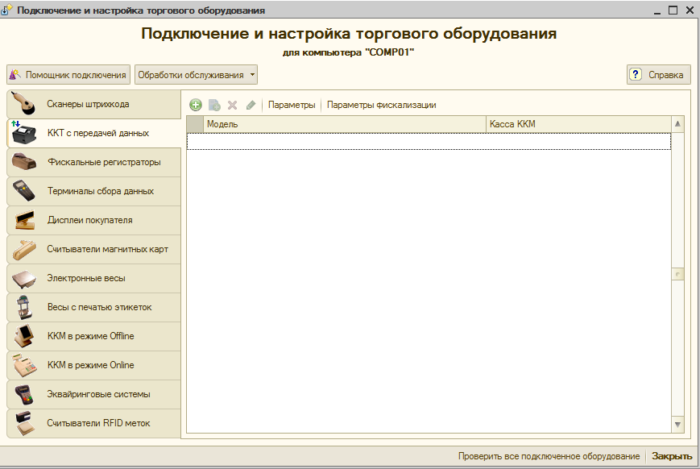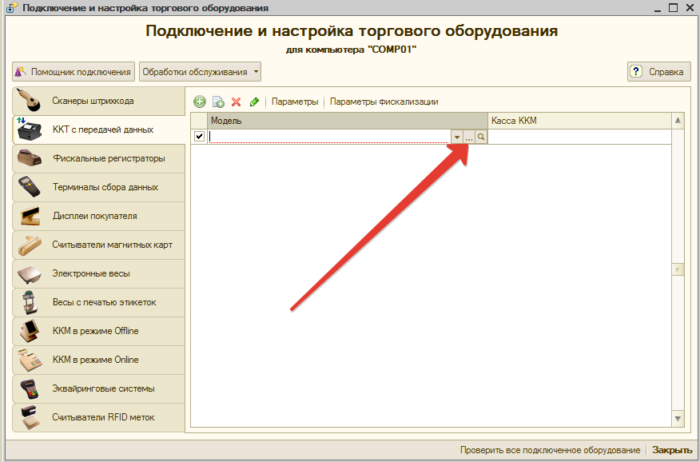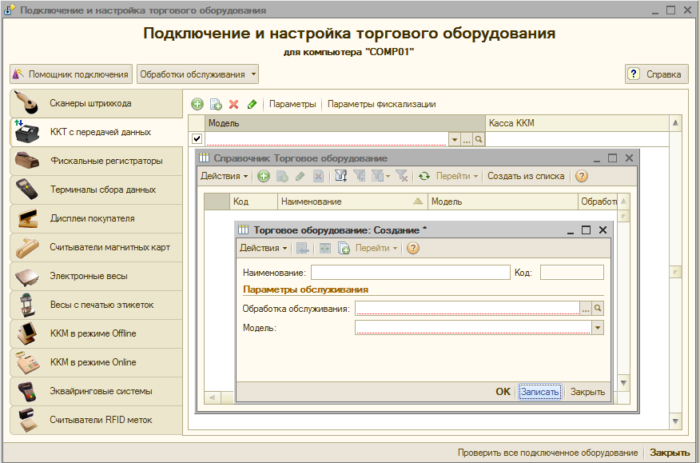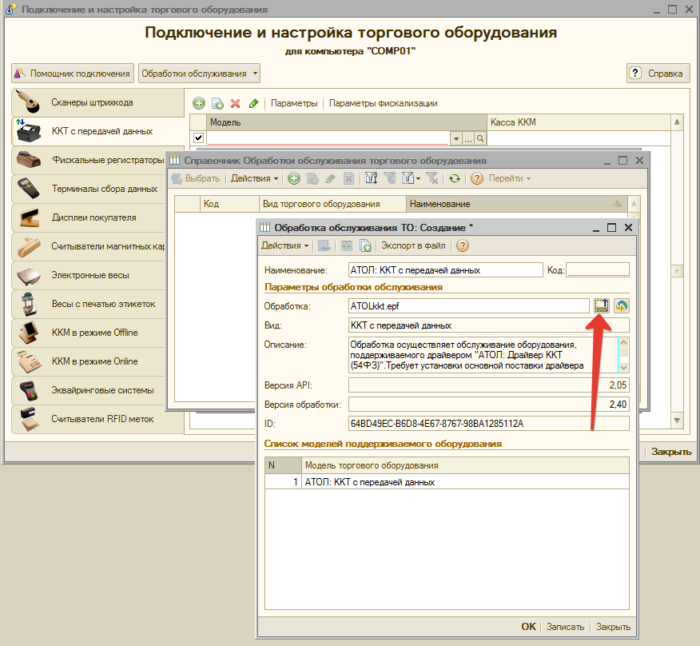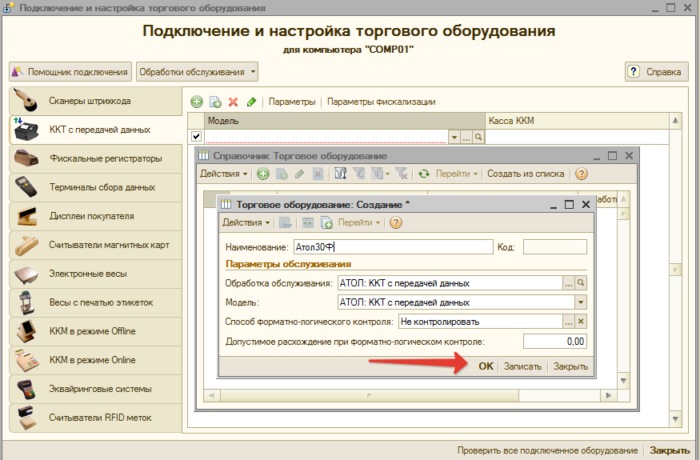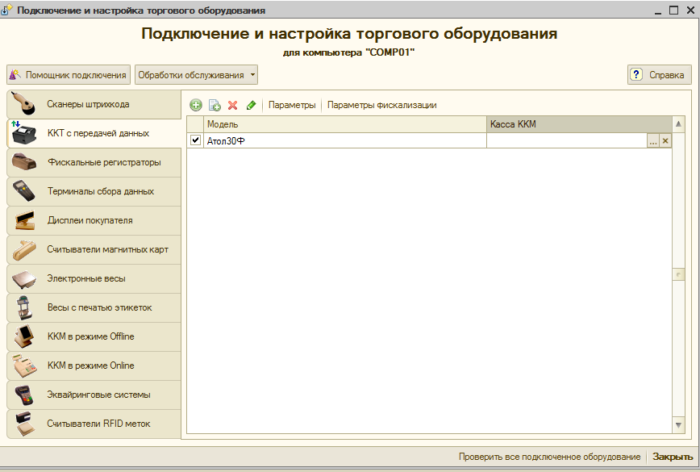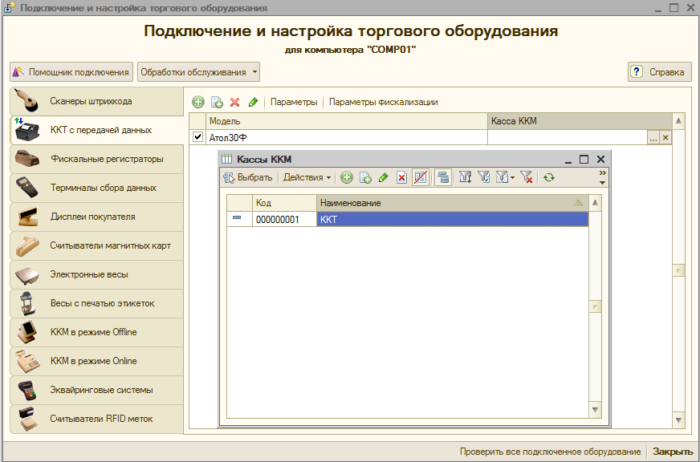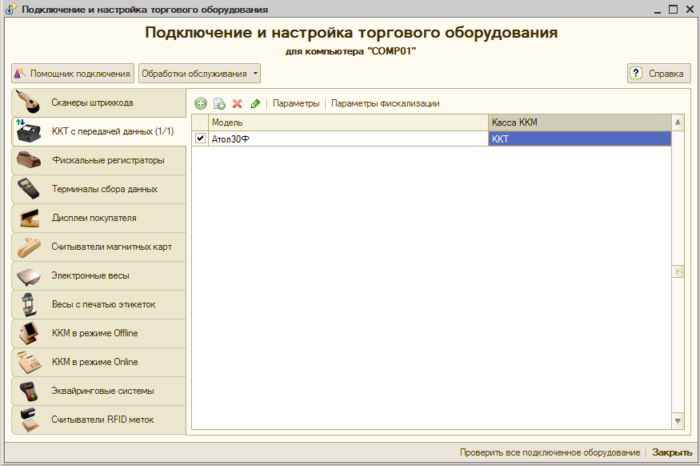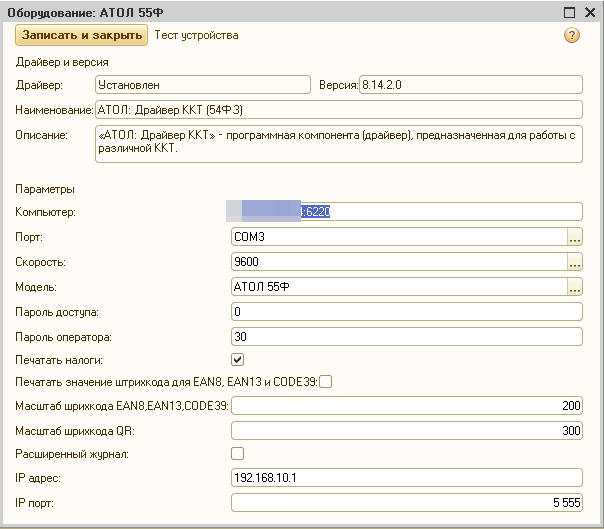-
Здравствуйте. Подключил АТОЛ 30Ф к 1с Рознице. Начинаю работу. При открытии смены выскакивает ошибка: «Ошибка при открытии смены. Смена не открыта на фискальном регистраторе…» Самое интересное что чек открытия смены распечатывается и передается в офд. Помогите, никак не получается решить данную проблему. В интернете ничего стоящего не нашел.
Последнее редактирование: 16 фев 2017 -
Offline
alexburn
Модераторы
Команда форума
Модератор- Регистрация:
- 5 янв 2009
- Сообщения:
- 15.150
- Симпатии:
- 560
- Баллы:
- 204
Может стоит обратиться в техпо Атола ?
-
Пробовал звонить, писать. Техподдержка трубку не берет. А на письмо ответа так и не дождался…
-
Offline
bajiepka
Профессионал в 1С- Регистрация:
- 26 сен 2014
- Сообщения:
- 460
- Симпатии:
- 31
- Баллы:
- 54
через драйвер посмотрите статус смены ККТ. открытая?
-
Да, открытая. Чек открытия смены распечатывается и передается в офд.
-
Offline
bajiepka
Профессионал в 1С- Регистрация:
- 26 сен 2014
- Сообщения:
- 460
- Симпатии:
- 31
- Баллы:
- 54
1. надо смотреть в отладчике на каком моменте «отваливается» открытие смены (если умеете).
2. закрыть / открыть текущую смену в 1с (не на фискальнике)
для этого поменяйте настройки кассы на искпользование фискального регистратора. добавьте в перечень оборудования фискальный регистратор (эмулятор). выберите фр в кассе и выполните закрытие / открытие смены. ККТ на это время отключите. Потом верните все настройки на место.
3. если вобще ничего не помогает можно закрыть смену на ККТ через драйвер, смену в 1с как в п.2 и с закрытыми в обоих местах сменах попробовать заново открытью -
К сожаления в отладчике посмотреть не смогу, не умею… Насчет второго пункта, попробую. Просто сейчас касса не рядом. С такой проблемой вообще сталкивались?
-
Offline
bajiepka
Профессионал в 1С- Регистрация:
- 26 сен 2014
- Сообщения:
- 460
- Симпатии:
- 31
- Баллы:
- 54
такая ошибка временами случается
-
а можете точнее показать как посмотреть «статус смены ккт»
-
Offline
bajiepka
Профессионал в 1С- Регистрация:
- 26 сен 2014
- Сообщения:
- 460
- Симпатии:
- 31
- Баллы:
- 54
в драйвере вкладка «Запросы», кнопка «Статус». При нажатии надо чтобы была включена галочка «устройство подключено»
-
Offline
helgaok
- Регистрация:
- 20 апр 2017
- Сообщения:
- 4
- Симпатии:
- 0
- Баллы:
- 1
Добрый день! Подключаем Атол к Рознице 2.2.5.22. Тест подключения проходит, отчет об открытии смены печатается, а чеки нет — ошибка: «При печати чека произошла ошибка. Чек не напечатан на устройстве для печати чеков. Дополнительное описание: При выполнении операции произошла ошибка: Access violation at address 1790555D in module v8_BCAA_5.tmp’ Read of address 00000000». Через драйвер всё работает: чеки печатаются. Пробовала версии драйвера 8.12, 8.14, 8.14.2. Может, кто сталкивался?
-
Offline
kisol
Профессионал в 1С- Регистрация:
- 25 июл 2012
- Сообщения:
- 606
- Симпатии:
- 81
- Баллы:
- 54
Попробуйте почистить кэш системы 1с.
-
Offline
helgaok
- Регистрация:
- 20 апр 2017
- Сообщения:
- 4
- Симпатии:
- 0
- Баллы:
- 1
обновилась и кеш очистила. Спасибо, всё работает!
-
Offline
helgaok
- Регистрация:
- 20 апр 2017
- Сообщения:
- 4
- Симпатии:
- 0
- Баллы:
- 1
день добрый! сталкивался ли кто-нибудь со следующей проблемой. АТОЛ 30 Ф подключен к 1С:Розница 2.2.5.27 (базовая). Надо внести деньги в кассу на размен до открытия смены. Создаем РКО с видом «Внесение денег в кассу», проводим. Открываем смену через РМК, жмем «Внести деньги» — ошибка «Нет документов для внесения денежных средств». Если выбрать в качестве кассы фискальный регистратор-эмулятор, то внесение проходит без проблем, причем не только до открытия смены, но и при открытой смене можно деньги вносить. Подскажите, пожалуйста, куда копать.
-
Offline
helgaok
- Регистрация:
- 20 апр 2017
- Сообщения:
- 4
- Симпатии:
- 0
- Баллы:
- 1
Перепровели КассуККТ и всё заработало
-
Offline
Олегсандер
- Регистрация:
- 26 янв 2018
- Сообщения:
- 1
- Симпатии:
- 0
- Баллы:
- 1
Объясните мне, как новичку. Что значит 2-й пункт «(не на фискальнике)». У меня подключен АТОЛ30Ф, настроили пользователя в лице кассира, теперь ошибка из-за того, что не закрыл смену в один день. Заранее извиняюсь, что так поздно пишу. Просто недавно только начал юзать 1С 8.3 розница редакция 2.2 (2.2.7.32)Вложения:
-
касса.png
- Размер файла:
- 42,5 КБ
- Просмотров:
- 18

Содержание статьи
В статье мы рассмотрим наиболее часто встречающиеся ошибки при работе в программе 1С:Розница у пользователей и посмотрим как их можно решить.
1С:Розница ошибка №1 — Ошибка открытия и закрытия смены.
При работе с ККТ (контрольно-кассовая техника, далее касса) в 1С, ошибки, связанные с открытием или закрытием смены, бывают не часто, и связаны в первую очередь с невнимательностью пользователя или с серьезным повреждением кассы. Рассмотрим для начала первый вариант:
Открытие смены
Самой распространённой ошибкой при открытии смены является ошибка, связанная с тем, что касса не подключена к 1С, это может быть по множеству причин:
— В первую очередь проверяем, что на кассе светится индикатор питания (обычно он расположен сверху), если индикатор не включен, то проверяем питание кассы (подключена ли касса к розетке, возможно отошел кабель). Если же все провода на месте и подсоединены, а индикатор не горит, то поломка заключается в самой кассе и нужно обратиться в сервисный центр.
— Далее если индикатор включен, но ошибка возникает, тогда нужно проверить закрыта ли вчерашняя смена на кассовом аппарате, если кассовая смена не закрыта открыть смену программа также вам не даст. Для проверки этой ошибки, закрываем 1с и открываем приложение «Тест драйвера ККТ» (обычно расположен на рабочем столе), выглядит само приложение обычно так:
Далее в данном приложении нужно нажать кнопку «свойства», и указать данные подключения кассы и для проверки нажать «Проверка связи», если все сделали правильно, то в окне «Результат» будет выведена информация о кассе.
Далее закроем данное окно и перейдем на вкладку «Информация о ККТ» и нажмем единственную кнопку «Прочитать», в окне появится информация, в котором будет написано состояние кассовой смены, если смена открыта, то нужно ее закрыть привычным для вас методом, если же написано, что смена закрыта, продолжаем искать причину.
— последней из возможных причин может быть автоматическое или случайное изменение параметров ККТ в 1с (таких как порт или соединение). Для проверки откроем в 1С, подключение и настройка оборудования, проверим параметры ККТ и нажмем «Тест подключения», если все указано верно и касса включена, а тест не проходит, обратимся за помощью в сервисную службу.
— еще одна причина данной ошибки может быть не закрытие кассовой смены в 1с, то есть на кассовом аппарате она закрыта, а в 1с нет (такое могло произойти по множеству причин, начиная от того, что закончилась лента в кассе, до перебоя в электричестве) для проверки, в 1с откроем документ «Кассовые смены»
И проверим закрыта ли последняя кассовая смена:
Если смена не закрыта сделаем с помощью обработки «Групповое изменение реквизитов», выбрав нужный документ и реквизит статус смены, которые выберем в значение «Закрыто»
Закрытие кассовой смены
Ошибки закрытия смены часто похожи, и в первую очередь при закрытие кассовой смены, стоит проверить все тоже самое, что описано в первом пункте об «Открытие кассовой смены». Тут разберем остальные случаи, касающиеся только закрытия.
При закрытии смены программа и касса сверяют суммы, что отражается в окне при закрытии в виде поля «Сторно»
Если данная цифра не равно 0, то закрыть смену не удастся, универсального алгоритма по устранению данной ошибки нет, нужно проверить все документы продажи и сверить их с X-отчетом.
Важно помнить, что смена должна быть зарыты в течении 24 часов с момента открытия!
1С:Розница ошибка №2 — Ошибки внесения и выемки денег в ККМ
Давайте сначала разберем настройки ККМ для выемки, есть три вида выемки:
— полная выемка;
— частичная выемка;
— выемка не производится.
Для ее выбора заходим в НСИ -> Магазины и нажимаем сверху на значок папки со стрелкой и выбираем «Типы выемки при закрытии смены»
Например, так, выберем «Выемку не производить»
После выбора в рабочем месте кассира появится кнопка «Выемка денег», нажимаем, вводим сумму выемки, после чего создаем кассовый ордер на перемещение ДС в кассу предприятия (об этом подробнее в статье о выемке, тут же разберем ошибки)
Ошибок здесь бывает немного, но давайте пройдем и по ним:
— ошибка нет денег в кассе, данная ошибка возникнет, если мы нажмем «Выемку денег», введем сумму, которой нет в кассе, например, с начала открытия смены мы продали товара на 50.000 (40 000 платёжной картой и 10 000 р наличными), и хотим сделать выемку на 11 000, так как в кассе находятся только наличные деньги, выемка будет невозможна и касса предупредит вас, написав, что в кассе недостаточно средств. Как исправить данную ошибку, говорить думаю не стоит, но на всякий случай проговорим, нужно изменить сумму выемки или создать документ внесения ДС, если были как приходы ДС в кассу, но которые не были отображены документами.
— бывает ошибка, связанная с неверным остатком ДС в кассе 1С, такое происходит из-за сбоев в оборудовании, от которых никто не застрахован. Например, у вас каждое при каждом закрытии смены происходит полная выемка, то есть в кассе на фискальном устройстве все обнулится, и выемка произойдёт, но из-за любого сбоя, например, сюоя электричества или в случае когда закончится лента, документ в 1С о выемке может не произойти и тогда утром вы будете видеть такую картину: где в поле «Сторно будет отражаться не корректная сумма» и при закрытии смены программа будет говорить, что выемку произвести невозможно, так как нет денег в кассе.
1С:Розница ошибка №3 — Ошибка определения доступных касс
Наверное, это самая распространенная ошибка в 1С, связанная с кассами, наравне с открытием смены. Данная ошибка может быть связана с многими факторами, давайте в первую очередь отбросим такие как — смена пользователя Windows, изменение портов кассового аппарата, обновление Windows и т.п. — все эти ошибки исправляются перенастройкой кассы в 1С.
Если ничего из этого не происходило или вы не знаете, тогда выполняем штатных алгоритм: первоначально нужно проверять настройки в «Магазине», для этого во вкладке «НСИ» кликаем на «Магазины»
Выбираем интересующую нас кассу
При открытии раздела «Кассы» видим, что там указывается касса ККМ, через которую и проходит пробивание чека
Далее в базовой версии 1С:Розница следует перейти на кассу ККМ, где будет прописано, какое подключено рабочее место и при помощи какого оборудования. Здесь можно заметить несоответствие наименование рабочего места, запомним это название
Далее открываем раздел «Администрирование» и переходим во вкладку «Подключаемое оборудование»
Далее переходим в раздел «Рабочие места» и смотрим, от какого рабочего места ведётся работа – видим не совпадение с тем, что было в предыдущем пункте. Получается, что ошибка вида «Не смогли определить доступные кассы ККМ» была вызвана несоответствием по рабочему месту. Аналогичным образом могут быть спутаны оборудование или сами кассы.
Кликаем «F2» на клавиатуре – откроется рабочее место, где можно проверить, какое именно оборудование было привязано к данному рабочему месту ранее и привело к ошибке определения касс ККМ. На скриншоте видим, что там ничего не было указано, поэтому становится ещё более очевидно, почему не распознавалось подключение к кассе ККМ
Далее надо сделать так, чтобы оба рабочих места совпадали. Для этого заменяем рабочее место на текущем сеансе, как показано ниже:
Далее поменяем заданное рабочее место на нужное
Теперь можем выполнить операцию, которую планировали изначально и убедиться, что ошибка устранена
1С:Розница ошибка №4 — Ошибка программирования реквизита 1162
Данная ошибка может возникать при следующих проблемах:
— неправильная регистрация кассы в налоговой
— не верная прошивка кассы
— используется некорректные драйвера оборудования
— конфигурация ваше базы 1С не поддерживает работы с данной версией
Данную ошибку сложно исправить штатному пользователю 1С, если по первым 2 пунктам точно надо обратиться в сервисный центр, а по 3-ему обратиться к программистам 1С, то ошибку с некорректной версией драйвера можно исправить самостоятельно, о ней сейчас и расскажем:
Первым делом заходим на официальный сайт производителя вашего кассового аппарата (допустим у вас АТОЛ, значит вбиваем в браузере строку «официальный сайт «атол» скачать драйвера для кассы (и указываем ее модель)», далее скачиваем последние версию (они буду отсортированы по дате выпуска). После скачивания, запустим его установку.
Дальше откроем в 1С справочники «Драйвера торгового оборудования», и нажмем «Добавить»
Тут через кнопку «Функции» -> «Загрузить драйвер» укажем путь скаченного и установленного драйвера.
Далее зайдем в подключаемое оборудование
И в подключенной кассе выберем драйвер, который мы только что загрузили
1С:Розница ошибка №5 — Ошибка программирования реквизита 1009
Данная ошибка очень похожа на предыдущую, но в первую очередь связана с обработкой обслуживания в 1С, для ее исправления нужно заменить обработку обслуживания на новую.
Откроем справочник «Обработки обслуживания торгового оборудования» нажимаем «загрузить» и указываем путь тот же самый, что с установленным драйвером, там же будет и обработка обслуживания
1С:Розница ошибка №6 — Ошибка определения настроек рмк
Если вы увидели такую ошибку, значит у вас не настроено рабочее место, для его настройки делаем следующее:
Нам необходимо настроить рабочее место кассира. Для этого заходим в раздел «Настройки РМК».
Если пусто нажимаем «Создать» или если хотим отредактировать «Изменение настройки РМК»
В открывшемся окне выбираем те настройки, которые нам необходимы: на первой вкладке устанавливаем флаги напротив пунктов «Объединять позиции с одинаковым товаром», «Использовать расширенную настройку кнопок нижней панели» и «Открывать нижнюю панель при запуске». На второй вкладке выбираем, какие кнопки будут присутствовать на нижней панели (здесь можно выбрать произвольное количество кнопок).
Внимание! Число «максимальное количество кнопок в одном ряду» не может быть равно 0!
Настроив кнопки нижней панели, нажмем «Записать и закрыть». Теперь открыв раздел «Регистрация продаж», мы видим, что появилась нижняя панель с кнопками, которые мы выбрали в настройках.
Ошибки, возникающие при работе в 1С:Розница мешают нормальному рабочему процессу, можно пытаться их исправить самостоятельно, затрачивая на это массу времени, но лучшее решение — это прибегнуть к помощи специалистов 1С, поставить на обслуживание вашу программу нам и тогда все ошибки будут решены нашими специалистами в кратчайшие сроки.
Узнать стоимость обслуживания можно здесь Тарифы на ежемесячное обслуживание программ 1С либо оставьте заявку на сайте, наш специалист свяжется с Вами и расскажет о действующих ценах на обслуживание.
Как установить драйвера для онлайн-кассы, я описывал в предыдущей статье под названием Установка драйверов для фискального регистратора Атол FPrint-22ПТК, 30Ф, 11Ф.
Теперь же мы рассмотрим, как подключить онлайн-кассу к 1С:Управление торговлей версии 10.3.
Открываем окно «Подключение и настройка торгового оборудования» (СервисТорговое оборудованиеПодключение и настройка торгового оборудования) И переходим на вкладку ККТ с передачей данных.
Нажимаем на кнопку Добавить (зеленая кнопка плюс), после чего должна появиться пустая строчка в которой необходимо нажать на кнопку с тремя точками:
После нажатия на кнопку (три точки) откроется справочник оборудования. Нажимаем на кнопку «добавить» (зеленая кнопка плюс) и вы увидите окно для создания нового торгового оборудования.
В строку «обработка обслуживания» нам необходимо добавить саму обработку, которая будет взаимодействовать с драйвером ККТ, для этого нажимаем на кнопку «три точки» и перед нами появится окно «Справочник Обработки обслуживания торгового оборудования». Далее кликаем по кнопке «Добавить» (зеленая кнопка плюс) и попадаем в окно «Обработка обслуживания ТО: Создание». Нажимаем на кнопку указанную на изображении снизу и находим нашу обработку (скачать). Все данные заполнятся автоматически, останется только нажать на кнопку ОК.
В итоге у вас должно получиться, как на картинке ниже, после чего нажимаем кнопку ОК.
Закройте окно «Справочник Торговое оборудование» и заново откройте для выбора нашей созданной модель кассы.
Далее нужно создать или выбрать (если уже было создано) Кассу ККМ.
Обработка работает с 9 версией драйвера, поэтому его необходимо установить. Где его скачать читайте тут.
Для проверки работы драйвера необходимо нажать на кнопу «Параметры». В открывшемся окне указать модель кассы, необходимый COM-порт, если касса подключена по USB, или выбрать TCP/IP, если касса подключена по Ethernet и нажать кнопку «Тест устройства». После чего в системных сообщениях увидим надпись Тест успешно пройден, либо тест не пройден.
Если вы все сделали правильно и тест успешно пройден, то можно переходить к открытию смены и печати чеков, но это тема отдельной статьи.
upd_01/02/2021
Для работы УТ 10.3 с 10 драйвером АТОЛ нужно скачать данную обработку.